Tin Nhắn Trên Macbook Bị Lỗi có thể gây ra nhiều phiền toái, làm gián đoạn công việc và liên lạc cá nhân. Bài viết này sẽ đi sâu vào tìm hiểu nguyên nhân và cung cấp các giải pháp khắc phục hiệu quả khi tin nhắn trên Macbook của bạn gặp sự cố.
Tại Sao Tin Nhắn Trên Macbook Bị Lỗi?
Có nhiều nguyên nhân dẫn đến việc tin nhắn trên Macbook bị lỗi, từ những vấn đề đơn giản như kết nối internet kém đến những lỗi phức tạp hơn liên quan đến phần mềm hoặc hệ thống. Một số nguyên nhân phổ biến bao gồm:
- Kết nối internet không ổn định: Đây là nguyên nhân thường gặp nhất. Nếu mạng internet của bạn yếu hoặc chập chờn, việc gửi và nhận tin nhắn sẽ bị ảnh hưởng.
- Lỗi phần mềm iMessage: Đôi khi, ứng dụng iMessage có thể gặp trục trặc do lỗi phần mềm hoặc xung đột với các ứng dụng khác.
- Cài đặt iMessage chưa chính xác: Nếu cài đặt iMessage trên Macbook của bạn chưa đúng, bạn có thể gặp sự cố khi gửi và nhận tin nhắn. cách nhắn tin instagram trên macbook cũng có thể gặp vấn đề tương tự.
- Hệ điều hành macOS lỗi thời: Sử dụng phiên bản macOS cũ có thể gây ra nhiều lỗi, bao gồm cả lỗi tin nhắn.
- Sự cố phần cứng: Trong một số trường hợp hiếm gặp, lỗi phần cứng trên Macbook cũng có thể là nguyên nhân gây ra sự cố tin nhắn.
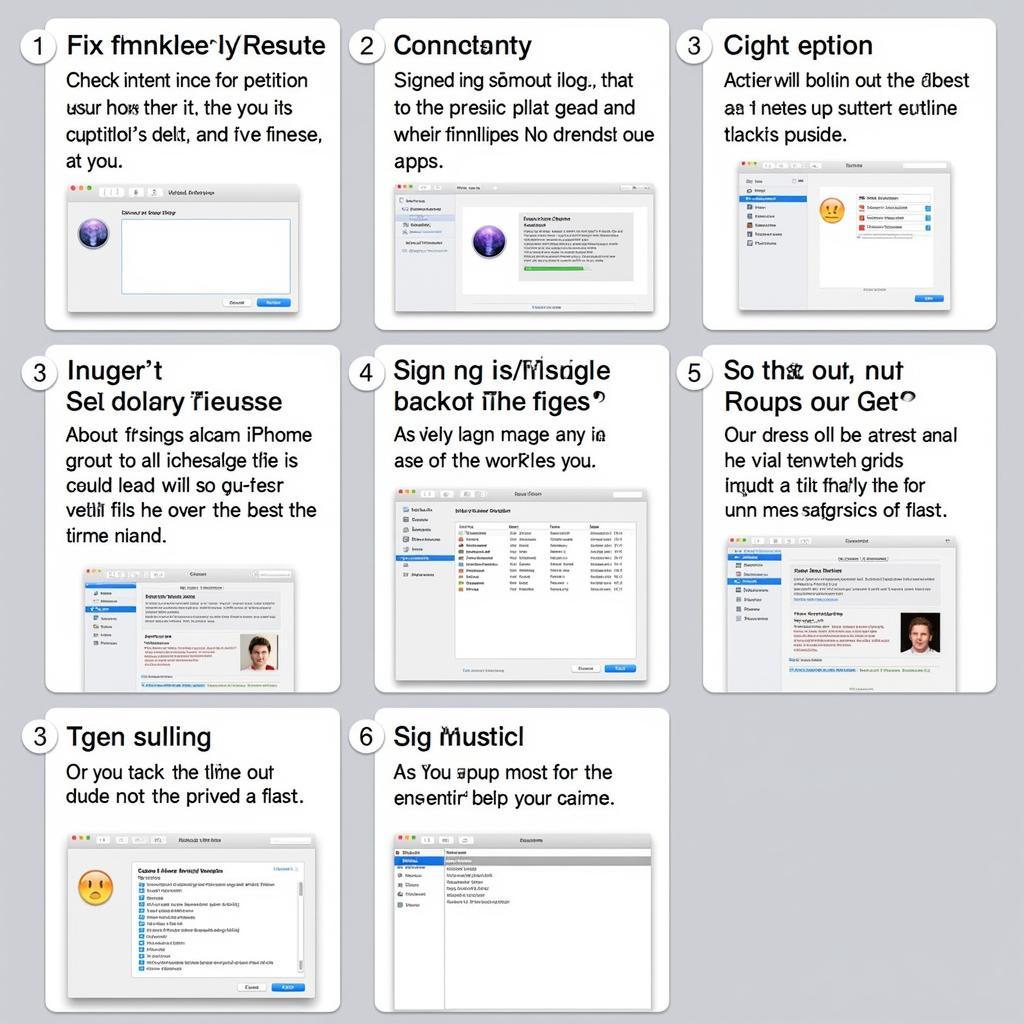 Khắc phục lỗi tin nhắn Macbook: Hướng dẫn từng bước khắc phục lỗi tin nhắn trên Macbook, bao gồm kiểm tra kết nối internet, đăng xuất và đăng nhập lại iMessage, và cập nhật hệ điều hành.
Khắc phục lỗi tin nhắn Macbook: Hướng dẫn từng bước khắc phục lỗi tin nhắn trên Macbook, bao gồm kiểm tra kết nối internet, đăng xuất và đăng nhập lại iMessage, và cập nhật hệ điều hành.
Cách Khắc Phục Lỗi Tin Nhắn Trên Macbook
Dưới đây là một số cách khắc phục lỗi tin nhắn trên Macbook mà bạn có thể thử:
- Kiểm tra kết nối internet: Đảm bảo rằng Macbook của bạn được kết nối với internet ổn định. Thử truy cập một trang web để kiểm tra kết nối.
- Khởi động lại Macbook: Đôi khi, việc khởi động lại đơn giản có thể giải quyết được nhiều vấn đề, bao gồm cả lỗi tin nhắn.
- Đăng xuất và đăng nhập lại iMessage: Mở ứng dụng Tin nhắn, vào “Tin nhắn” > “Tùy chọn” > iMessage, sau đó đăng xuất và đăng nhập lại tài khoản iMessage của bạn. không gửi được tin nhắn bằng imessage có thể được giải quyết bằng cách này.
- Kiểm tra cài đặt ngày và giờ: Đảm bảo rằng ngày và giờ trên Macbook của bạn được cài đặt chính xác.
- Cập nhật hệ điều hành macOS: Cập nhật lên phiên bản macOS mới nhất để khắc phục các lỗi phần mềm và cải thiện hiệu suất. gửi tin nhắn từ trên macbook sẽ ổn định hơn sau khi cập nhật.
- Liên hệ với Apple Support: Nếu bạn đã thử tất cả các cách trên mà vẫn không khắc phục được lỗi, hãy liên hệ với bộ phận hỗ trợ của Apple để được hỗ trợ thêm.
Kết luận
Tin nhắn trên Macbook bị lỗi có thể do nhiều nguyên nhân gây ra. Tuy nhiên, với các giải pháp được đề cập trong bài viết này, bạn hoàn toàn có thể tự mình khắc phục sự cố. Nếu vấn đề vẫn tiếp tục, đừng ngần ngại liên hệ với Apple Support để được hỗ trợ chuyên nghiệp. cách xem tin nhắn iphone qua icloud cũng là một lựa chọn nếu bạn muốn xem tin nhắn trên các thiết bị khác. gửi tin nhắn hình ảnh trên iphone 5 cũng có thể tham khảo để biết thêm về cách gửi tin nhắn trên các thiết bị Apple khác.
FAQ
- Tại sao tôi không gửi được tin nhắn iMessage trên Macbook?
- Làm thế nào để kiểm tra kết nối internet trên Macbook?
- Tôi nên làm gì nếu đã thử tất cả các cách mà tin nhắn vẫn bị lỗi?
- Việc cập nhật hệ điều hành macOS có ảnh hưởng đến dữ liệu của tôi không?
- Tôi có thể sử dụng iMessage trên các thiết bị khác ngoài Macbook không?
- Làm sao để tắt tính năng iMessage trên Macbook?
- Tôi có thể khôi phục lại tin nhắn đã bị xóa trên Macbook không?
Mô tả các tình huống thường gặp câu hỏi
- Không thể gửi hoặc nhận tin nhắn iMessage.
- Tin nhắn iMessage bị chậm hoặc không đồng bộ.
- Không thể đăng nhập vào tài khoản iMessage.
- Ứng dụng Tin nhắn bị treo hoặc không phản hồi.
Gợi ý các câu hỏi khác, bài viết khác có trong web.
Bạn có thể tìm hiểu thêm về cách sử dụng iMessage trên Macbook hoặc các thiết bị Apple khác trên website của chúng tôi.